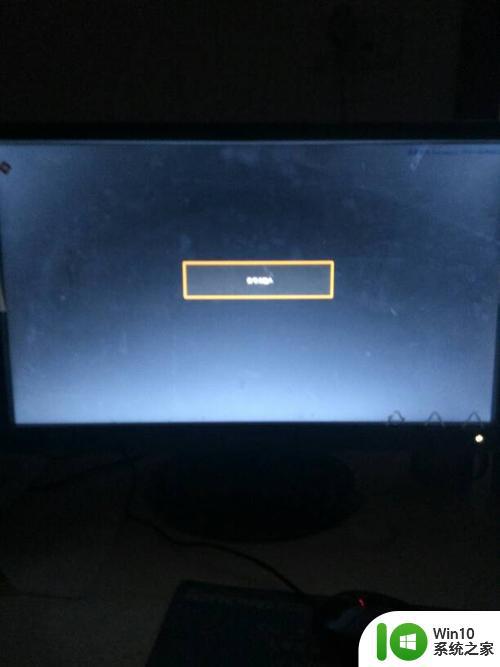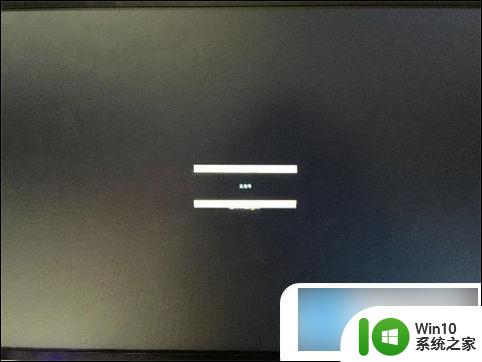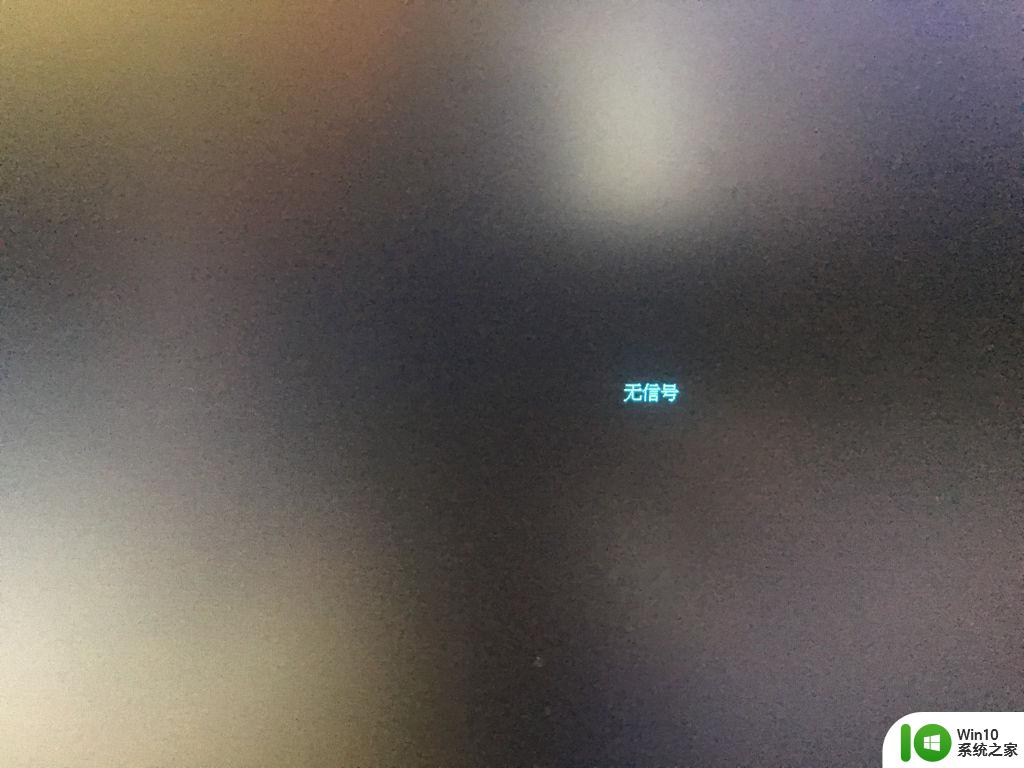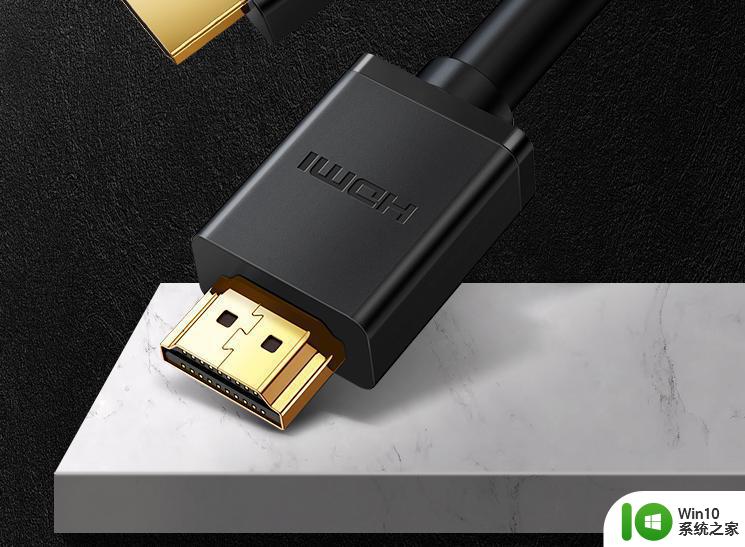电脑连接显示器后为什么没有信号 如何解决电脑组装完成后显示器无信号的问题
电脑连接显示器后为什么没有信号,电脑连接显示器后无法正常显示,是电脑组装过程中常见的问题。其原因可能有多种,例如连接不正确、显卡问题、驱动程序不兼容、显示器故障等。当这种情况发生时,我们应该如何解决呢?下面就为大家介绍几种有效的方法。
具体方法:
一、检查显示器与主机视频线连接错误
显示器接线错误是很多网友经常遇到的问题,一般这类主机都安装了独立显卡。而不少人将显示器的视频线插入了主板上的显示接口上,这是错误的连接方法,导致了电脑无法正常开机,显示器黑屏无信号输入。而集成显卡的用户插入主板的显示接口上肯定是正确的,此外不排除视频线松了,或者视频线损坏导致的显示器黑屏。

二、检查电脑内存没有插紧
电脑内存条松了也会造成电脑无法正常开机的问题,这个几率较大,建议优先尝试。大家将电脑主机打开,机箱侧板打开之后将内存条拔出,再进行将内存重新安装内存插槽中,如果不行的话,建议将内存换到其它内存插槽中,再尝试开机测试一下。如果有多根内存的朋友,不妨先将一根内存插入,另一个内存先不插入,尝试开机测试,如果不行的话,换另一个内存插入,而这根内存不插入,交替测试,不排除有一根内存损坏了,或者其中一根内存松了。

三、检查主板纽扣电池放电测试
一般主板上都会有一个纽扣电池,使用手扣或者起子将纽扣电池的卡榫松开之后。那么主板上的CMOS电池也随之自动弹起,这时直接用手取出即可,将纽扣电池放置十秒钟,并重新安装原位,然后再开机测试一下。

四、检查下键盘上指示灯
将键盘插入电脑主机上,然后将电脑主机进行开机。尝试按一下键盘上小数字键最上面的“Num Lock”键,如果按一下就灭,再按一下就亮,说明电脑主机正常运转,一般多数是显卡故障或者显示器视频线损坏导致的问题。如果使用的是独立显卡,并且有集成显卡,那么可以将独立显卡卸了,将显示器视频线直接插入主板上的显示接口上进行开机尝试,当然这里不排除是独立显卡没有安装到位或者独立显卡的供电线没有插入或者松动导致的。

五、重装系统
不排除可能是一些系统故障问题导致的显示屏无信号黑屏等,我们也可以考虑制作u盘启动盘重装系统排除下是否是系统故障问题导致的黑屏。
六:硬件损坏等故障
如果以上的操作都不能解决问题,那么可能是主板、CPU、内存等硬件故障导致的无法正常开机,建议将电脑送到售后进行检修。
综上所述,当电脑连接显示器后无信号时,需要从多个方面进行排查,如检查连接线路、设置显示器信号源等。若无法解决,则需要考虑硬件故障的可能性,及时寻求专业人员的帮助修复。在组装电脑过程中,要注意细节,避免不必要的问题发生。